Windows 11에서 시스템 복원을 수행하는 단계

오류나 충돌이 발생하는 경우, Windows 11에서 시스템 복원을 수행하여 장치를 이전 버전으로 롤백하는 단계를 따르세요.
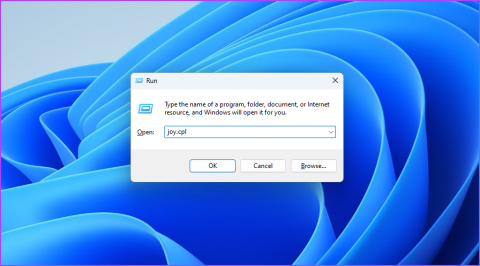
PC에서 선택하는 게임은 키보드와 마우스 콤보보다는 컨트롤러를 사용하는 것이 더 재미있습니다. 그러나 모든 앱이 기본적으로 컨트롤러를 지원하는 것은 아닙니다. 다행히 Steam 클라이언트는 가장 널리 사용되는 컨트롤러를 지원합니다. 하지만 탐지가 중단되면 어떻게 될까요? 이 문제는 관리 권한이 부족하거나 Steam 설정이 잘못 구성되어 발생할 수 있습니다.

Steam이 Xbox/PS4/PS5 컨트롤러를 감지하지 못한다면 제대로 찾아오셨습니다. Steam이 컨트롤러를 인식하지 못하는 경우 시도해 볼 수 있는 수정 방법을 살펴보겠습니다. 그럼 시작해 보겠습니다.
고민하기 전에 Windows PC가 컨트롤러를 제대로 인식하는지 확인해야 합니다. 이를 확인하려면 컨트롤러를 컴퓨터에 연결하고 Windows + R 키보드 단축키를 눌러 실행 대화 상자를 열고 거기에 Joy.cpl을 입력한 후 Enter를 누르십시오.

게임 컨트롤러 창이 나타날 것입니다. 컨트롤러 이름이 표시되고 상태 열에 OK가 표시되는지 확인하세요. 컨트롤러 이름이 나타나고 상태가 OK이면 컨트롤러가 올바르게 설정된 것입니다. 즉, Steam 설정을 확인해야 합니다.

그러나 컨트롤러 이름이 표시되지 않거나 상태 열에 OK가 표시되지 않으면 컨트롤러 나 연결된 USB 포트에 문제가 있을 수 있습니다.
이 경우 컨트롤러를 다시 연결하면 문제를 일으키는 일시적인 결함을 해결할 수 있습니다. 컨트롤러를 다른 USB 포트에 연결하면 현재 USB 포트에 결함이 있는 경우 도움이 됩니다 .
Steam이 여전히 컨트롤러를 인식하지 못하는 경우 Steam의 Big Picture 모드로 다시 들어가는 것을 고려해 보세요. 이를 수행하는 방법은 다음과 같습니다.
1단계: Ctrl + Shift + Esc 키보드 단축키를 눌러 작업 관리자를 엽니다.
2단계: Steam 및 모든 관련 서비스를 마우스 오른쪽 버튼으로 클릭하고 작업 끝내기를 선택하세요.

3단계: Windows 키를 눌러 시작 메뉴를 엽니다.
4단계: 검색창에 Steam을 입력 하고 Enter를 누르세요.

5단계: 상단 표시줄에서 보기 탭을 클릭하고 나타나는 메뉴에서 'Big Picture 모드'를 선택합니다.

Steam에서 컨트롤러가 감지되지 않으면 관리 권한으로 Steam을 시작할 수 있습니다. 그렇게 하려면 시작 메뉴를 열고 검색창에 Steam을 입력한 후 오른쪽 창에서 '관리자 권한으로 실행'을 선택하세요.

Steam이 컨트롤러를 감지하는지 확인하세요. 그렇지 않은 경우 목록의 다음 해결 방법을 시도해 보십시오.
기본적으로 Steam은 컨트롤러를 자동으로 활성화하고 구성합니다. 그러나 어떤 경우에는 Steam이 이를 수행하지 못해 언급된 문제가 발생할 수 있습니다. 이 문제를 해결하려면 Steam의 Big Picture 모드 설정에서 컨트롤러를 수동으로 활성화해야 합니다. 방법은 다음과 같습니다.
1단계: PC에서 Steam 클라이언트를 실행하고 상단의 보기 탭을 클릭한 후 'Big Picture 모드'를 선택하세요.

2단계: 왼쪽 하단에 있는 메뉴를 클릭하고 나타나는 메뉴에서 설정을 선택하세요.

3단계: 왼쪽 사이드바에서 컨트롤러를 선택하고 오른쪽 창에서 컨트롤러 유형 옆에 있는 토글을 활성화합니다.

그런 다음 Steam을 다시 시작하고 문제를 확인하세요.
Steam이 컨트롤러를 인식하지 못하는 경우 시도해 볼 수 있는 또 다른 빠른 해결 방법은 Steam 오버레이를 활성화하는 것입니다. 아래 지침에 따라 활성화할 수 있습니다.
1단계: Steam 클라이언트를 실행하고 왼쪽 상단에서 Steam을 클릭한 후 상황에 맞는 메뉴에서 설정을 선택하세요.

2단계: 왼쪽 사이드바에서 게임 내를 선택하고 '게임 내에서 Steam 오버레이 활성화' 옵션을 켭니다.

Steam은 특정 게임에 대해 컨트롤러를 수동으로 활성화하거나 비활성화하는 옵션을 제공합니다. 플레이하려는 게임에서 컨트롤러가 비활성화된 경우 Steam은 컨트롤러의 입력을 감지하지 못합니다.
이러한 경우 게임에 대한 컨트롤러 입력을 활성화해야 합니다. 아래 단계에 따라 그렇게 할 수 있습니다.
1단계: Steam 클라이언트를 실행하고 상단의 라이브러리 옵션을 클릭하세요.

2단계: 컨트롤러로 플레이하려는 게임을 마우스 오른쪽 버튼으로 클릭하고 속성을 선택합니다.

3단계: 왼쪽 사이드바에서 컨트롤러를 선택합니다.

4단계: 게임 이름 옆에 있는 드롭다운 아이콘을 클릭하고 Steam 입력 활성화를 선택하세요.

현재 Steam 베타 프로그램에 등록되어 있습니까? 그렇다면 현재 겪고 있는 문제가 발생할 가능성이 있습니다. Steam 베타 프로그램은 Steam의 새로운 기능과 향후 출시될 기능을 시험해 볼 수 있는 기회를 제공합니다.
그러나 이러한 기능에는 버그가 전혀 없는 경우가 많으며 현재 직면하고 있는 문제를 포함하여 다양한 컴퓨터 문제가 발생할 수 있습니다. 이 상황에서 권장되는 해결 방법은 Steam 베타 프로그램을 탈퇴하는 것입니다. 그렇게 하려면 아래 단계를 따르세요.
1단계: Steam 클라이언트를 열고 왼쪽 상단에서 Steam을 클릭한 다음 나타나는 컨텍스트 메뉴에서 설정 옵션을 선택합니다.

2단계: 왼쪽 사이드바에서 인터페이스를 선택하고 오른쪽 창에서 '클라이언트 베타 참여' 드롭다운 아이콘을 클릭한 후 나타나는 메뉴에서 '베타 선택 없음' 옵션을 선택합니다.

그런 다음 Steam 클라이언트를 다시 시작하고 문제를 확인하세요.
오래된 버전의 Steam 클라이언트를 사용하는 경우에도 문제가 발생할 수 있습니다. 이 경우 Steam 클라이언트를 업데이트하여 문제를 해결할 수 있습니다.
Steam 클라이언트를 업데이트하려면 Steam 앱을 실행하고 왼쪽 상단에서 Steam을 클릭한 다음 'Steam 클라이언트 업데이트 확인' 옵션을 선택하세요. 이제 Steam은 사용 가능한 업데이트를 찾아 다운로드합니다.

Steam이 컴퓨터의 컨트롤러를 인식하지 못하는 경우 시도해 볼 수 있는 모든 해결 방법은 다음과 같습니다. 어떤 솔루션이 문제 해결에 도움이 되었는지 알려주세요. 이 상황에 도움이 될 수 있는 다른 작업 수정 사항을 공유할 수도 있습니다.
오류나 충돌이 발생하는 경우, Windows 11에서 시스템 복원을 수행하여 장치를 이전 버전으로 롤백하는 단계를 따르세요.
마이크로소프트 오피스의 최고의 대안을 찾고 있다면, 여기 6가지 훌륭한 솔루션이 있습니다.
이 튜토리얼은 명령 프롬프트를 특정 폴더 위치에서 열 수 있는 윈도우 데스크탑 바로가기 아이콘을 만드는 방법을 보여줍니다.
자리를 비운 동안 다른 사람이 컴퓨터에 접근하지 못하게 하려면? 윈도우 11에서 화면을 잠그는 효율적인 방법들을 시도해 보세요.
최근 업데이트 설치 후 컴퓨터에 문제가 있는 경우 손상된 Windows 업데이트를 수정하는 여러 가지 방법을 찾아보세요.
Windows 11의 내레이터 기능에 짜증이 나십니까? 여러 가지 쉬운 방법으로 내레이터 음성을 비활성화하는 방법을 알아보세요.
Windows 11 PC에서 삭제 확인 대화 상자를 비활성화하고 싶으신가요? 이 기사를 통해 다양한 방법을 확인해보세요.
여러 개의 이메일 수신함을 유지하는 것은 특히 중요한 이메일이 양쪽에 도착하는 경우 골칫거리가 될 수 있습니다. 이 기사에서는 PC 및 Apple Mac 장치에서 Microsoft Outlook과 Gmail을 동기화하는 방법을 보여줍니다.
키보드가 중복 공백을 입력하는 경우 컴퓨터를 재시작하고 키보드를 청소하세요. 그런 다음 키보드 설정을 확인하세요.
원격 데스크톱을 통해 컴퓨터에 연결할 때 "Windows는 프로파일을 로드할 수 없기 때문에 로그온할 수 없습니다." 오류를 해결하는 방법을 보여줍니다.






